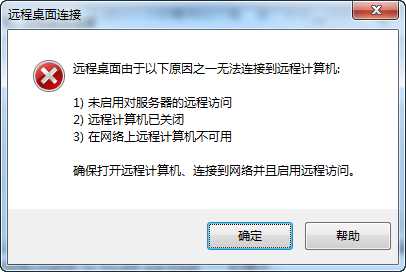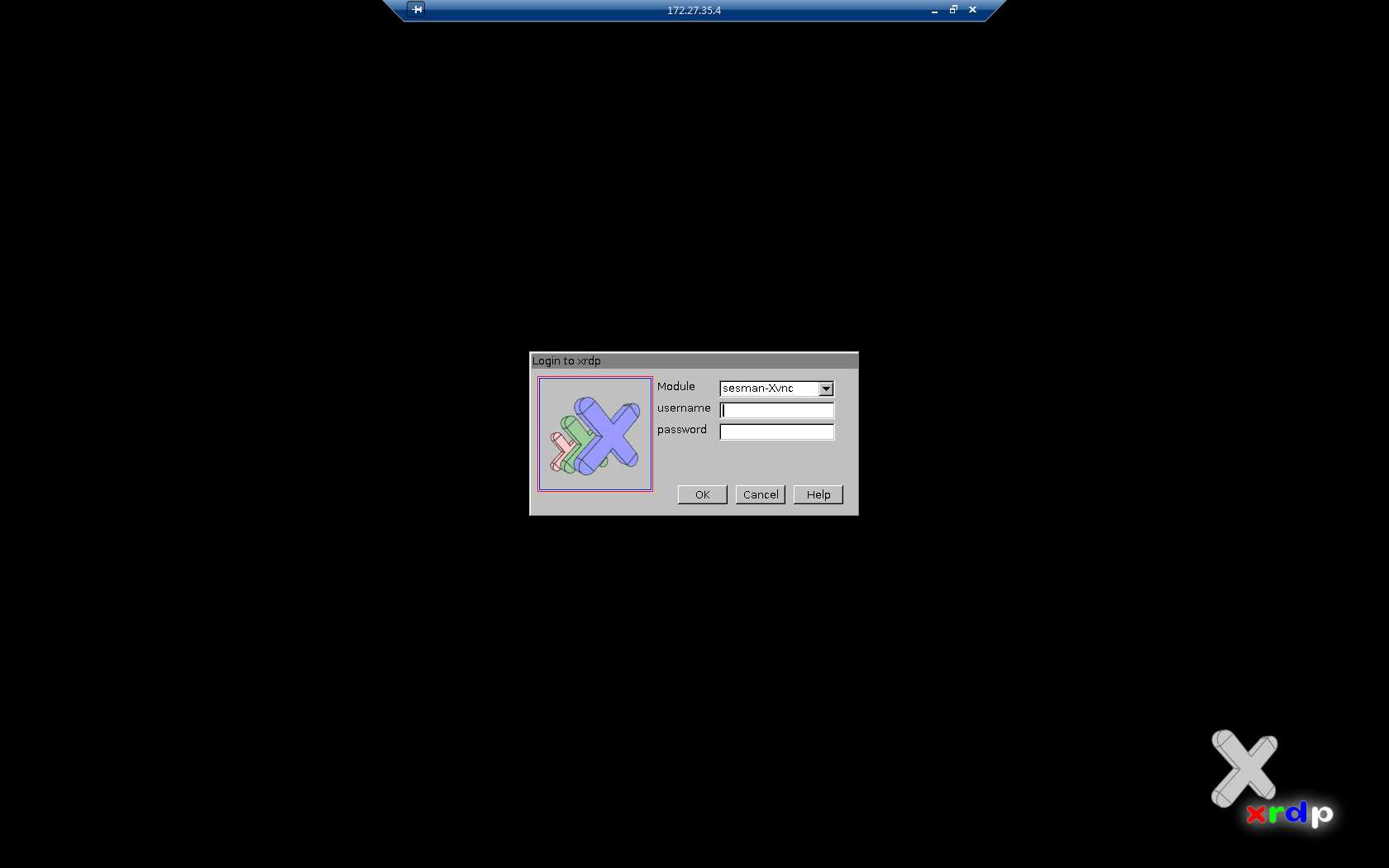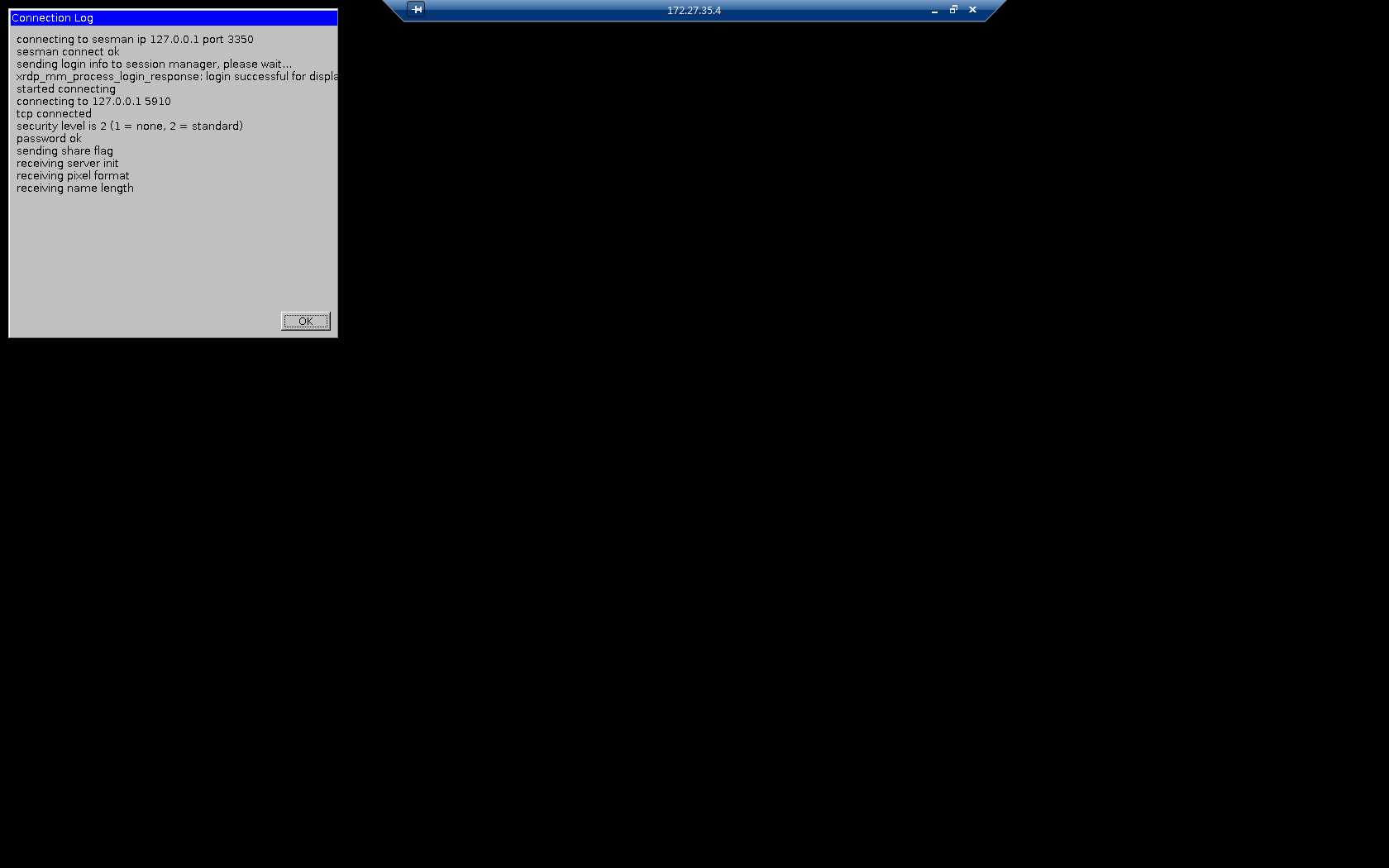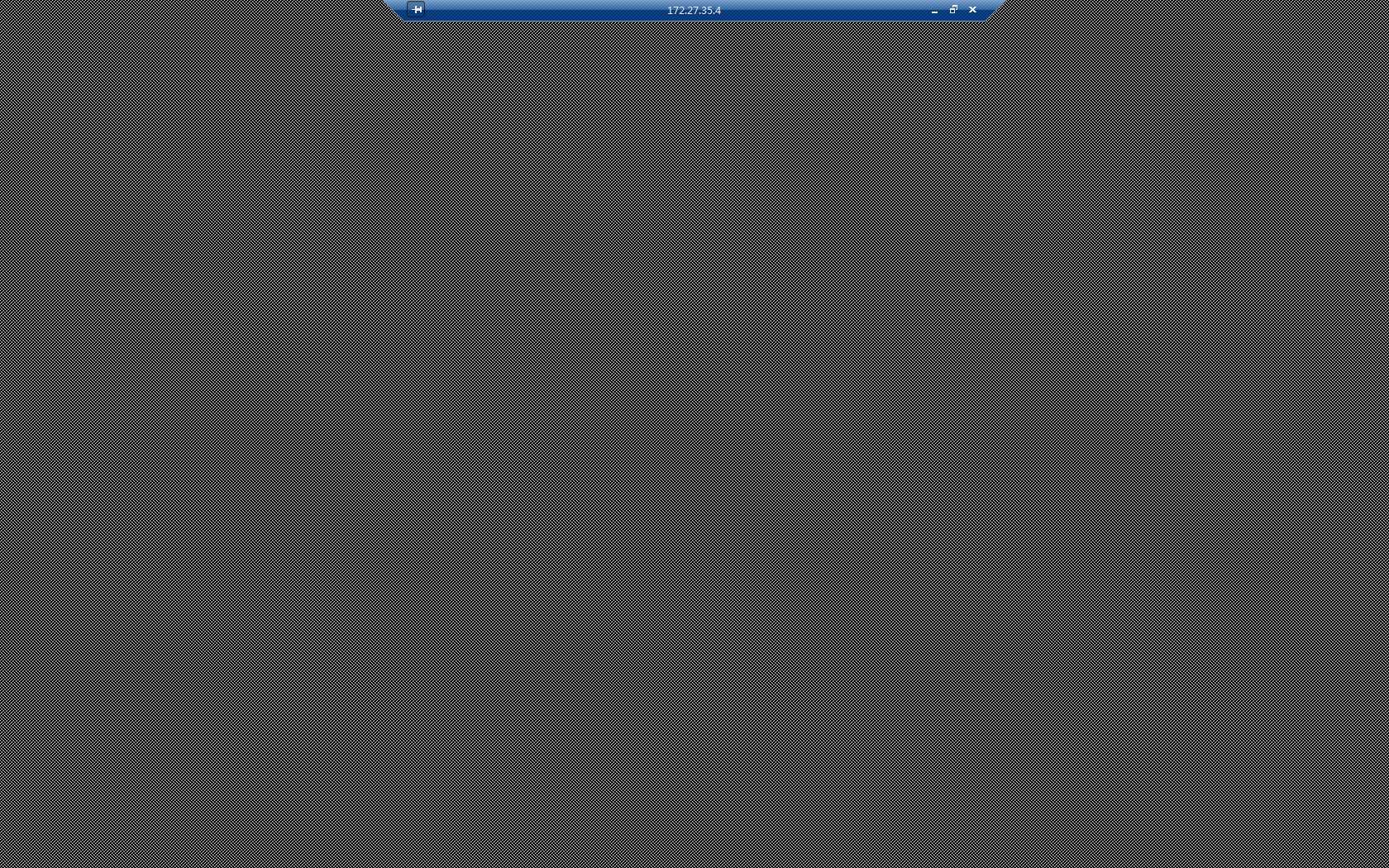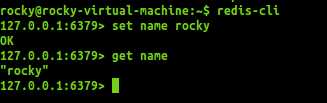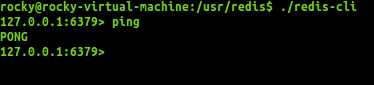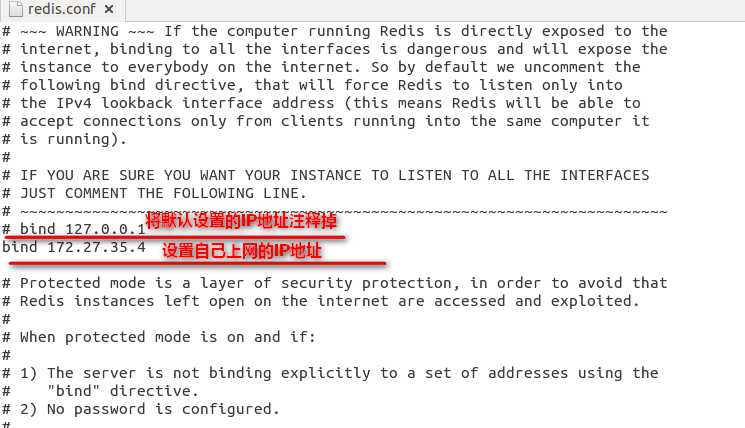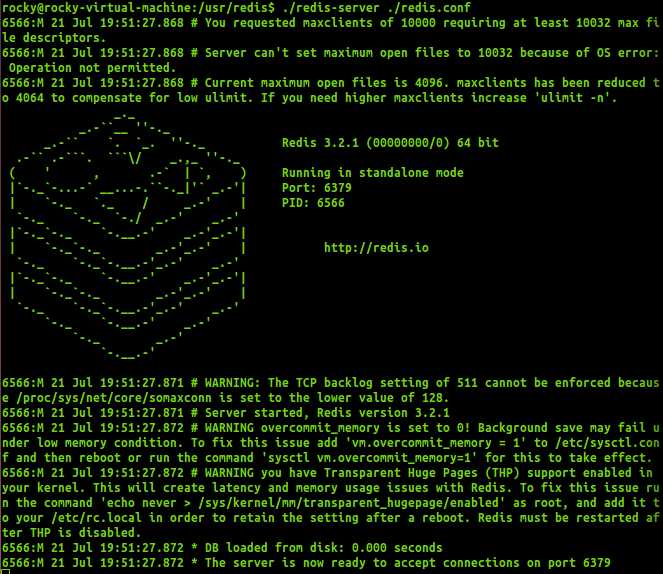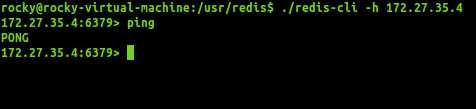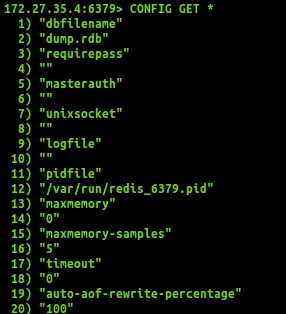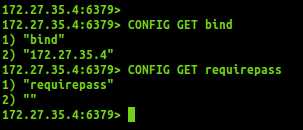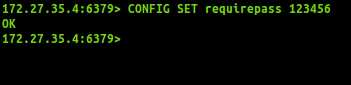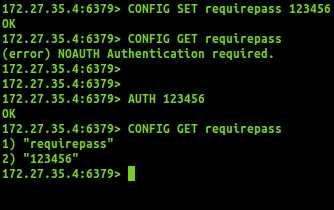【以后将会介绍如何在CentOS下去部署开发】
二、ubuntu安装程序的过程中,出现Unable to locate package的解决方案
在ubuntu中,经常会用到命令【sudo apt-get install XXX】来安装软件程序,
有时候会出现Unable to locate package *** 的提示,
出现这个问题的原因一般是你的系统的软件源找不到软件包,需要换上新的软件源。
步骤如下:
①在终端输入命令:sudo gedit /etc/apt/sources.list
在打开的文本中,用网上找到的最新软件源替换当前文本的所有内容,然后保存关闭
②在终端输入命令:sudo apt-get update
等待更新...
更新成功后就能够用sudo apt-get install去安装软件了。
下面附上国内的软件源:网易、搜狐、oschina
网易163源:
deb http://mirrors.163.com/ubuntu/ trusty main restricted universe multiverse
deb http://mirrors.163.com/ubuntu/ trusty-security main restricted universe multiverse
deb http://mirrors.163.com/ubuntu/ trusty-updates main restricted universe multiverse
deb http://mirrors.163.com/ubuntu/ trusty-proposed main restricted universe multiverse
deb http://mirrors.163.com/ubuntu/ trusty-backports main restricted universe multiverse
deb-src http://mirrors.163.com/ubuntu/ trusty main restricted universe multiverse
deb-src http://mirrors.163.com/ubuntu/ trusty-security main restricted universe multiverse
deb-src http://mirrors.163.com/ubuntu/ trusty-updates main restricted universe multiverse
deb-src http://mirrors.163.com/ubuntu/ trusty-proposed main restricted universe multiverse
deb-src http://mirrors.163.com/ubuntu/ trusty-backports main restricted universe multiverse
搜狐源: (亲测可用)
deb http://mirrors.sohu.com/ubuntu/ trusty main restricted universe multiverse
deb http://mirrors.sohu.com/ubuntu/ trusty-security main restricted universe multiverse
deb http://mirrors.sohu.com/ubuntu/ trusty-updates main restricted universe multiverse
deb http://mirrors.sohu.com/ubuntu/ trusty-proposed main restricted universe multiverse
deb http://mirrors.sohu.com/ubuntu/ trusty-backports main restricted universe multiverse
deb-src http://mirrors.sohu.com/ubuntu/ trusty main restricted universe multiverse
deb-src http://mirrors.sohu.com/ubuntu/ trusty-security main restricted universe multiverse
deb-src http://mirrors.sohu.com/ubuntu/ trusty-updates main restricted universe multiverse
deb-src http://mirrors.sohu.com/ubuntu/ trusty-proposed main restricted universe multiverse
deb-src http://mirrors.sohu.com/ubuntu/ trusty-backports main restricted universe multiverse
oschina源:
deb http://mirrors.oschina.net/ubuntu/ trusty main restricted universe multiverse
deb http://mirrors.oschina.net/ubuntu/ trusty-backports main restricted universe multiverse
deb http://mirrors.oschina.net/ubuntu/ trusty-proposed main restricted universe multiverse
deb http://mirrors.oschina.net/ubuntu/ trusty-security main restricted universe multiverse
deb http://mirrors.oschina.net/ubuntu/ trusty-updates main restricted universe multiverse
deb-src http://mirrors.oschina.net/ubuntu/ trusty main restricted universe multiverse
deb-src http://mirrors.oschina.net/ubuntu/ trusty-backports main restricted universe multiverse
deb-src http://mirrors.oschina.net/ubuntu/ trusty-proposed main restricted universe multiverse
deb-src http://mirrors.oschina.net/ubuntu/ trusty-security main restricted universe multiverse
deb-src http://mirrors.oschina.net/ubuntu/ trusty-updates main restricted universe multiverse
三、在ubuntu环境下部署Redis
终于到了本篇的终点了,如何在ubuntu下部署redis。
安装部署redis有两种方法,先来说一下最简单的方法:
方法一:
步骤:
①在ubuntu下,打开终端,输入命令:
$ sudo apt-get install redis-server
②安装成功后,在终端输入命令:
$ sudo /etc/init.d/redis-server start
③验证是否启动成功,输入命令启动客户端:
$ redis-cli
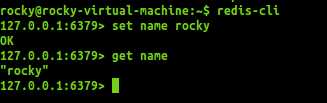
如上图,证明redis部署成功。
④关闭redis服务
$ sudo /etc/init.d/redis-server stop
方法二:(后面的例子都以这种安装方式为例)
步骤:
①在ubuntu下,打开终端,输入下面的命令行,下载Redis(也可以登录Redis官网手动下载)
②在终端依次输入下面的命令,先解压,然后编译
$ tar xzf redis-3.2.1.tar.gz
$ cd redis-3.2.1
$ make
③把编译后在src目录下生成的三个执行文件redis-server、redis-benchmark、redis-cli和当前目录下的redis.conf复制到/usr/redis中
$ sudo mkdir /usr/redis
$ sudo cp src/redis-server /usr/redis
$ sudo cp src/redis-benchmark /usr/redis
$ sudo cp src/redis-cli /usr/redis
$ sudo cp redis.conf /usr/redis
$ cd /usr/redis
④启动redis服务
$ ./redis-server redis.conf
⑤启动redis客户端验证是否启动成功
$ ./redis-cli
$ ping
如上图,出现PONG证明redis启动成功
⑥关闭redis服务
$ ./redis-cli shutdown
四、配置部署好的Redis
上面的图片可以看到,安装好的redis默认绑定的IP是你本地的IP:127.0.0.1,
如果想要远程访问redis,需要修改绑定的IP和设置一个登录密码。
①打开终端,如下图输入命令,打开redis.conf配置文件
②找到如下图的位置,将IP地址127.0.0.1注释掉,添加上是自己本机的上网IP
然后保存关闭就可以了
③通过指定IP登录redis
首先先开启redis服务
然后打开新的终端,登录客户端,通过PING验证是否启动成功,如下图
④配置redis的登录密码
我们可以通过命令CONFIG来查看redis的配置,如下图
如果想要查看某一项配置,就把星号*替换掉,
例如查看IP,就用bind
172.27.35.4> CONFIG GET bind
查看配置的登录密码,输入
> CONFIG GET requirepass
从下图可以知道绑定的IP地址为172.25.35.4,密码配置为空,
我们可以通过CONFIG SET来设置密码,如下图:
然后用刚才上面的命令查询配置的密码,终端会提示:
(error) NOAUTH Authentication required.
意思就是没有用密码登录redis,在终端输入:
> AUTH 123456
> CONFIG GET requirepass
成功查询到你刚才配置的密码,如下图
这篇先介绍到这里,下一篇将讲解如何解决redis在使用中遇到的权限问题
以及在windows环境下如何用界面客户端远程访问redis的方法。